Commencez ici
Créer un compte
Administrateur de ligue
Membre
Official
Créer une ligue
Navigation
Accueil
Ajouter des membres
Equipes
Paramètres de présence
Présences
Rôles et permissions
Editer les rôles et permissions
Entraînements
Programmes d'entraînement
Matchs
Présences
Officials
Statistiques
Agenda
Réunions
Groupes
Membres
Minimum skills
Discussions
Ressources
Tâches
Cotisations
Missions
Base de connaissances
Annonces
Droits d'accès
Paramètres
Compte
Notifications
Présences
Rôles et permissions
Droits d'accès
Ligue
Saisons
Officials
Membres junior
Changer de ligue
Supprimer mon compte
Matchs
Les matchs constituent l'aboutissement des nombreuses heures d'entraînement d'une équipe. Dans Trackkarma, les matchs permettent de planifier des affrontements, de connaître les disponibilités de vos membres tout en centralisant toutes les informations nécessaires à leur organisation.
Lister les matchs
Pour consulter la liste des matchs de votre ligue, rendez-vous dans le menu Matchs.
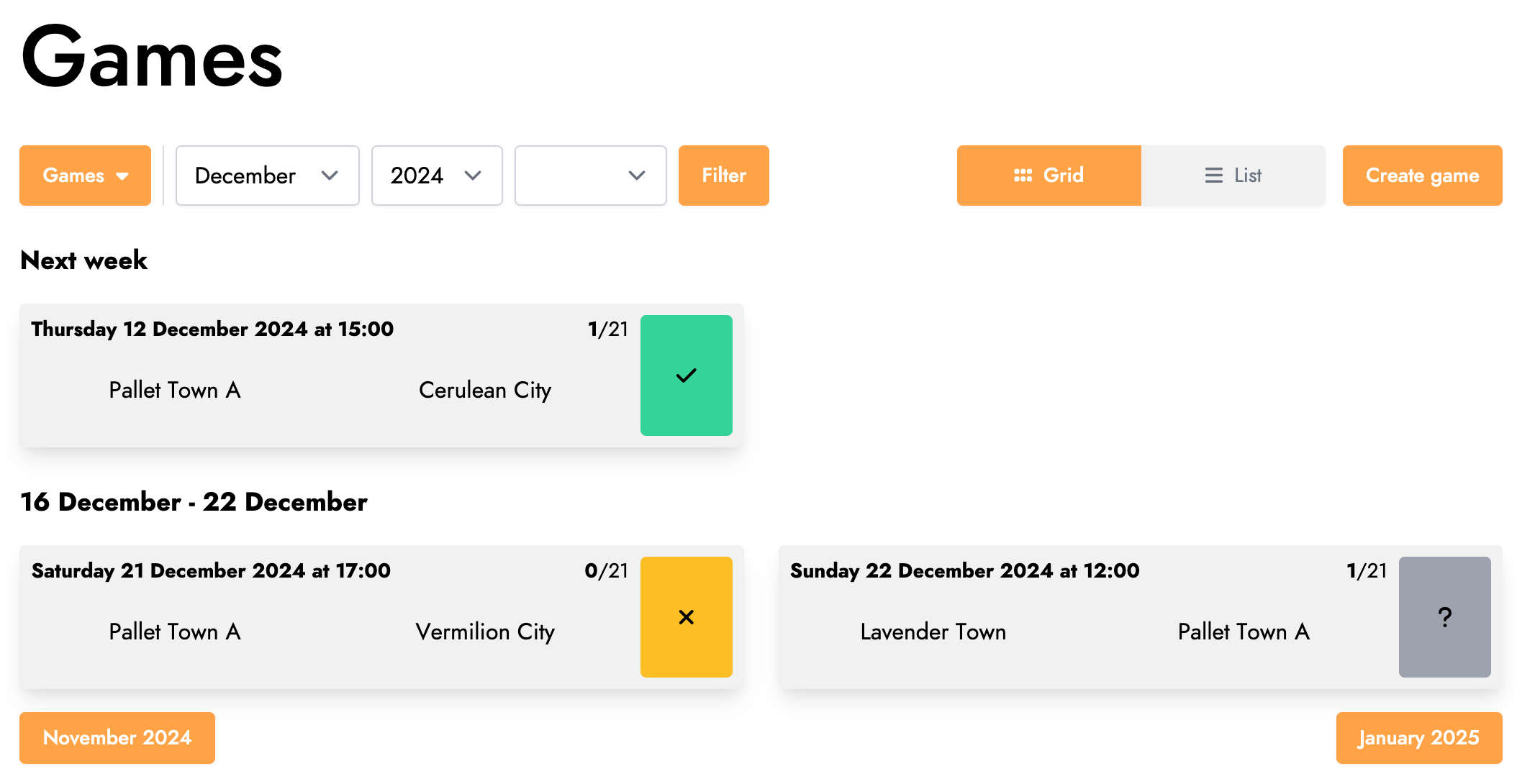
Dans cet écran, vous verrez la liste des matchs prévus par les équipes de votre ligue. Pour chaque match, vous pouvez voir votre statut de disponibilité actuel si vous faites partie d'une des équipes du match. Vous pouvez modifier ce dernier en cliquant dessus.
Créer un match
Toujours dans le menu Matchs, cliquez sur le bouton Créer match pour en créer un nouveau match.
La création d'un nouveau match propose de nombreuses options, raison pour laquelle l'écran est décomposé en plusieurs onglets.
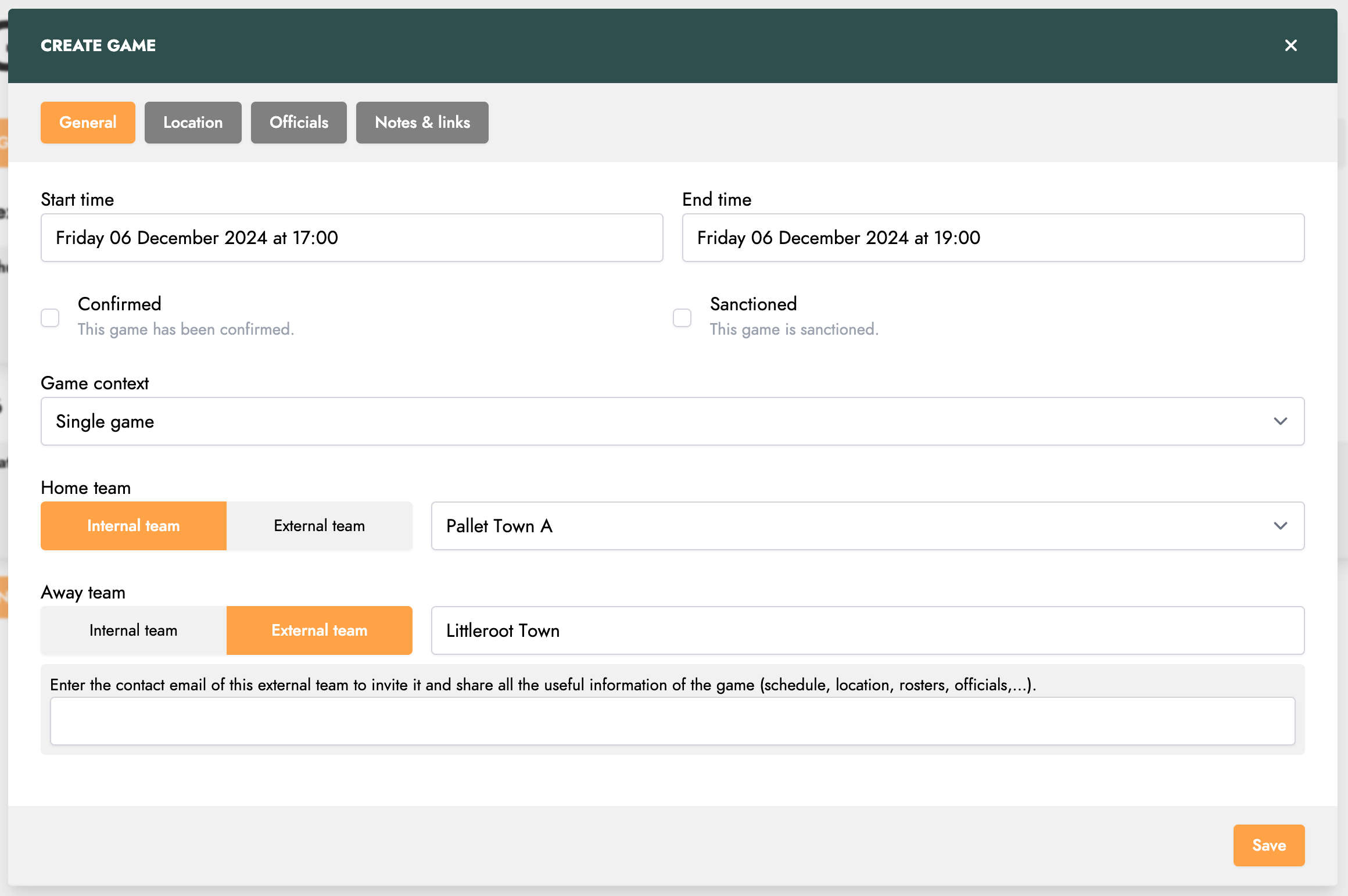
Dans le premier onglet, vous pouvez configurer les informations générales du match, comme par exemple son horaire, le fait qu'il soit confirmé ou sanctionné.
Vous pouvez ensuite définir le contexte du match via quatre options possibles : Match simple, Evénements avec plusieurs matchs, Tournoi ou Autre.

Si vous choisissez l'option Evénements avec plusieurs matchs ou Tournoi, un nouveau champ apparaîtra et vous permettra de renseigner l'événement ou le tournoi auquel le match appartient.
En entrant le nom d'un événement, Trackkarma effectuera une recherche dans les événements déjà créés. Si l'événement n'existe pas, vous pouvez cliquez sur le bouton Créer un nouvel événement pour en créer un nouveau.
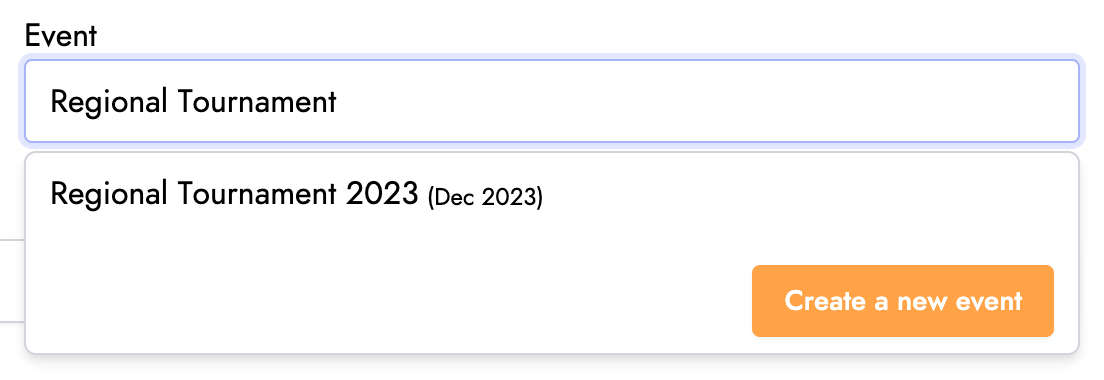
Rassembler les matchs dans un événement permet de les lier entre eux et de partager des informations communes à tous les matchs de l'événement.
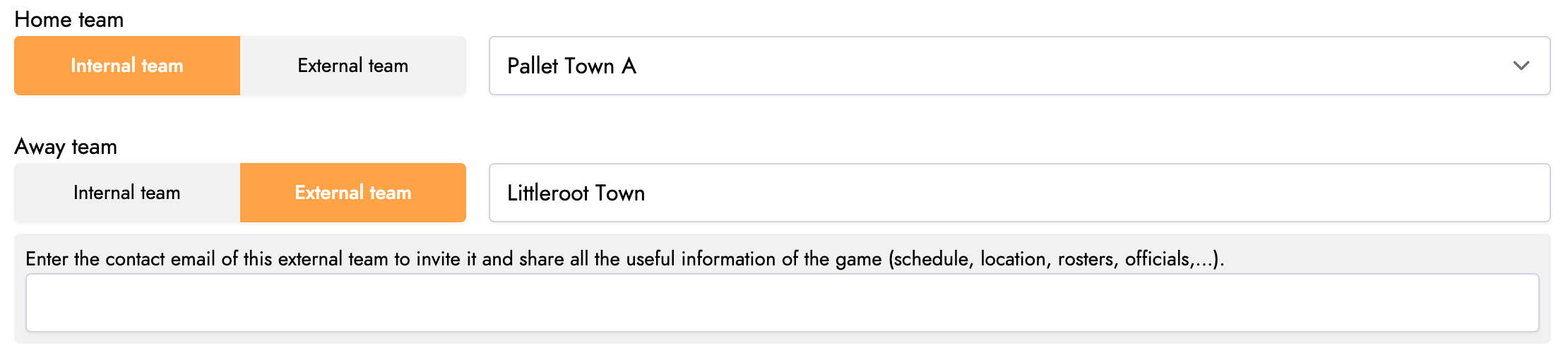
La section suivante vous permet de définir les équipes qui s'affronteront lors du match. Deux types d'équipe sont possibles : les équipes internes, c'est-à-dire les équipes de votre ligue, et les équipes externes, c'est-à-dire des équipes qui ne font pas partie de votre ligue.
Dans le cas d'une équipe externe, vous pouvez ajouter l'adresse email de contact de l'équipe. Une invitation a rejoindre le match sera alors envoyée à la ligue de cette équipe à cette adresse. Si la ligue utilise Trackkarma, elle pourra accepter l'invitation et rejoindre le match. En rejoingnant le match, l'équipe externe pourra alors facilement accéder aux informations importantes comme l'horaire ou le lieu.
Le deuxième onglet permet de définir le lieu où se déroule le match.
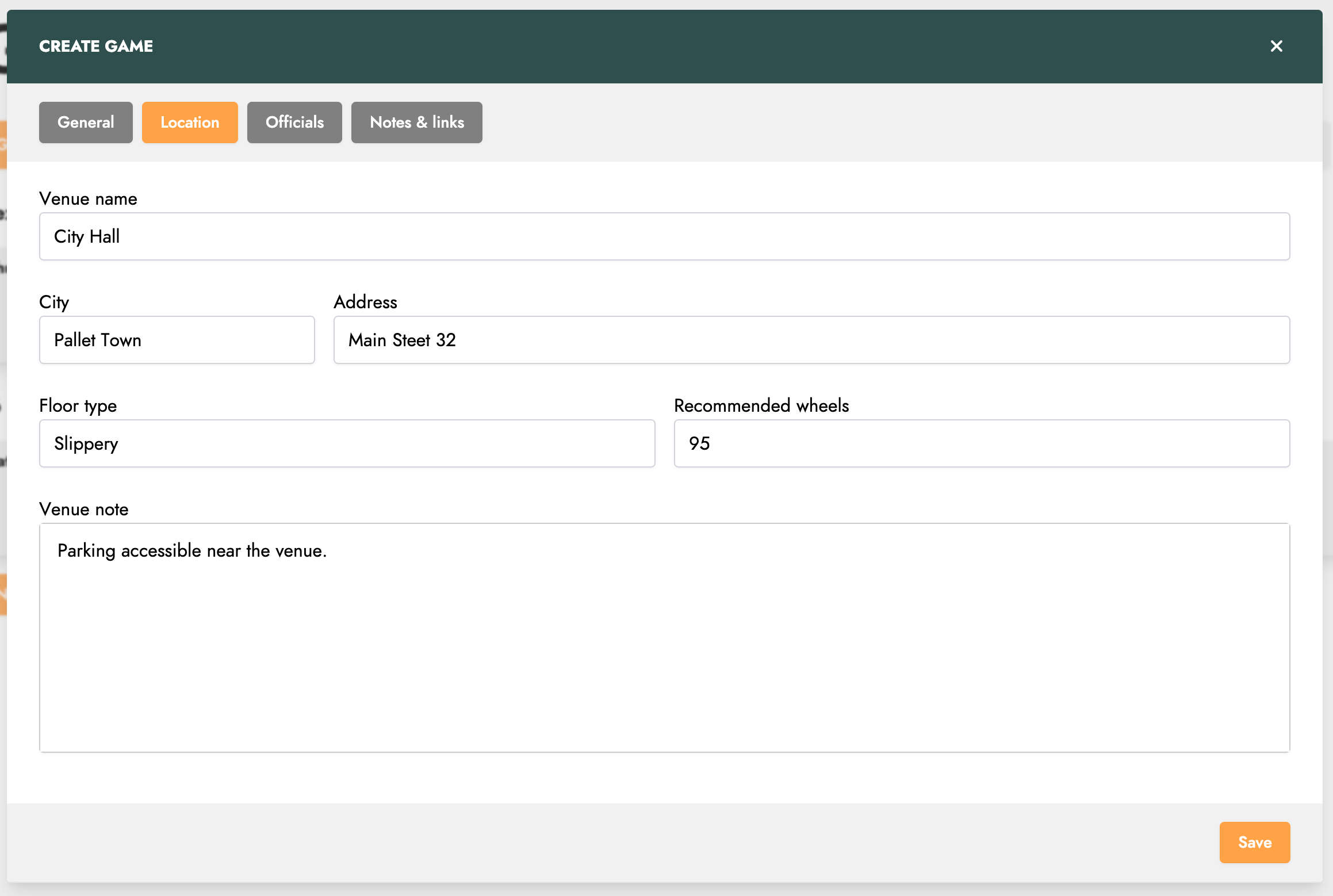
Vous pouvez ainsi ajouter de nombreuses informations utiles sur le lieu du match, comme par exemple le type de sol ou les roues recommandées.
Veuillez noter qu'en ajoutant un lieu, celui-ci sera automatiquement enregistré dans la liste des lieux de votre ligue. Vous pourrez ainsi le réutiliser pour d'autres matchs ou entraînements. Il suffira de le sélectionner dans la liste des lieux affichée lorsque vous entrerez le nom d'un lieu existant.
L'onglet suivant est dédié aux informations liées aux officials.
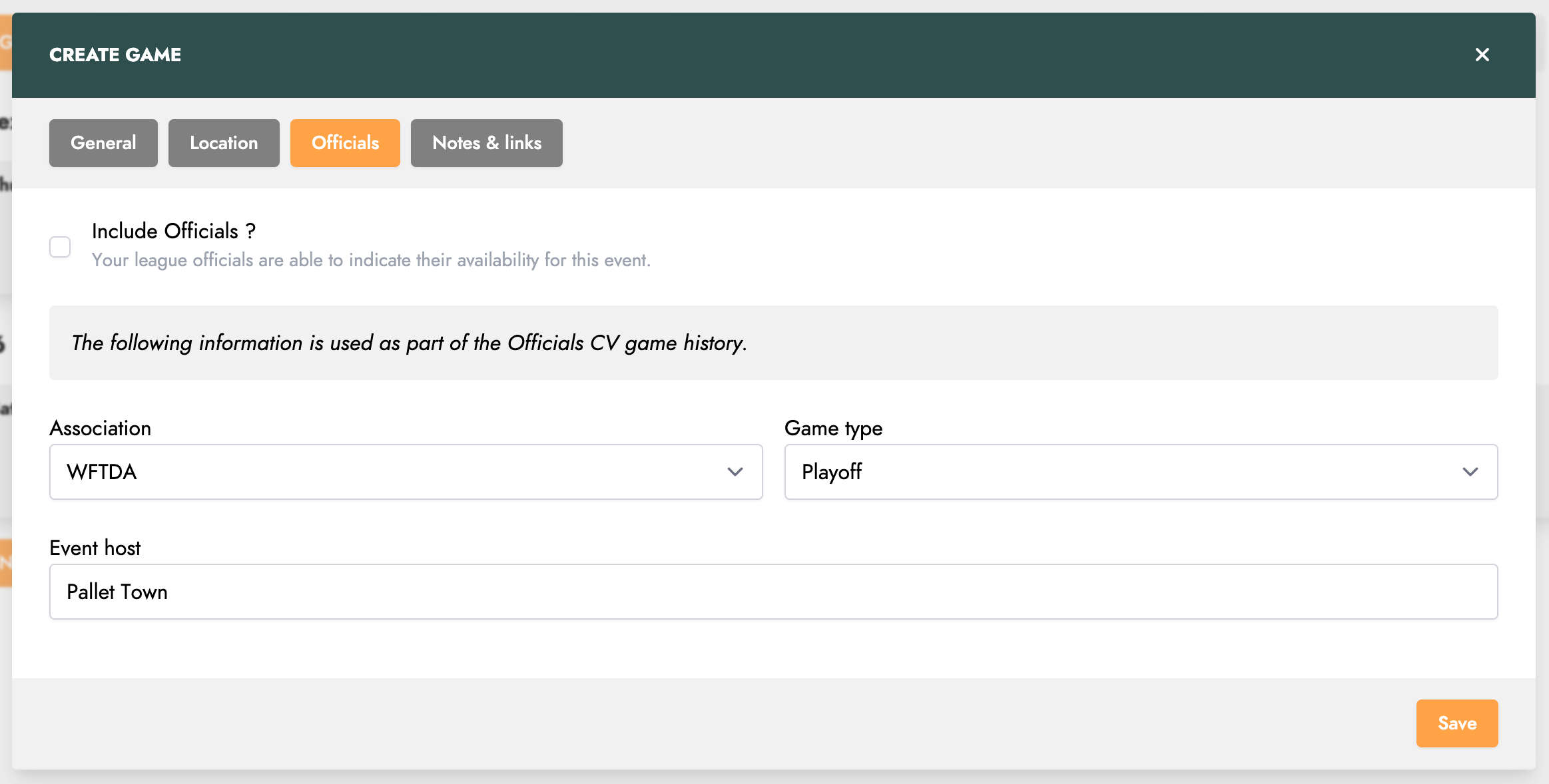
Tout d'abord, vous pouvez indiquer si vous souhaitez inclure les disponibilités des membres disposant du rôle Official de votre ligue. Si vous cochez cette option, les membres disposant de ce rôle se verront demander leur disponibilité pour le match, tout comme les membres des équipes.
Le reste des informations concernent plus précisément des données pertinentes dans le cadre d'un Derby CV.
Enfin, le dernier onglet vous permet d'ajouter des notes et liens.
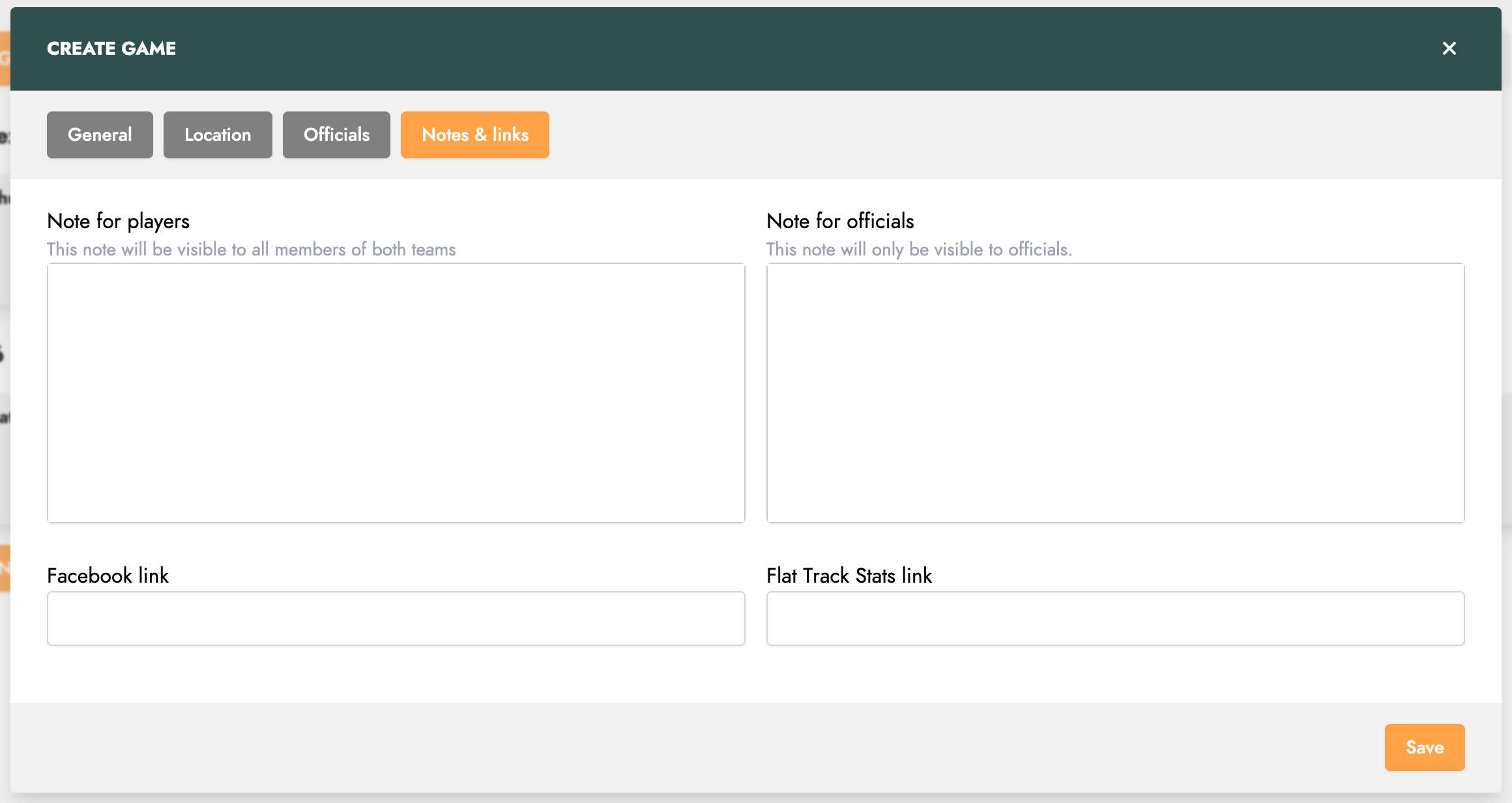
Vous pouvez ajouter une Note pour les joueuses/joueurs qui sera visible par les membres des deux équipes, ainsi que Note pour les officials qui ne sera visible que par les membres disposant du rôle Official.
Veuillez qu'il est également possible d'ajouter une note à destination d'une seule équipe en particulier mais que cela se fera ultérieurement, une fois le match créé.
Cliquez ensuite sur Sauvegarder pour créer le match.
Consulter un match
En consultant la page d'un match, vous avez accès à toutes les informations le concernant. Cet écran se décompose en plusieurs onglets afin de faciliter la navigation.
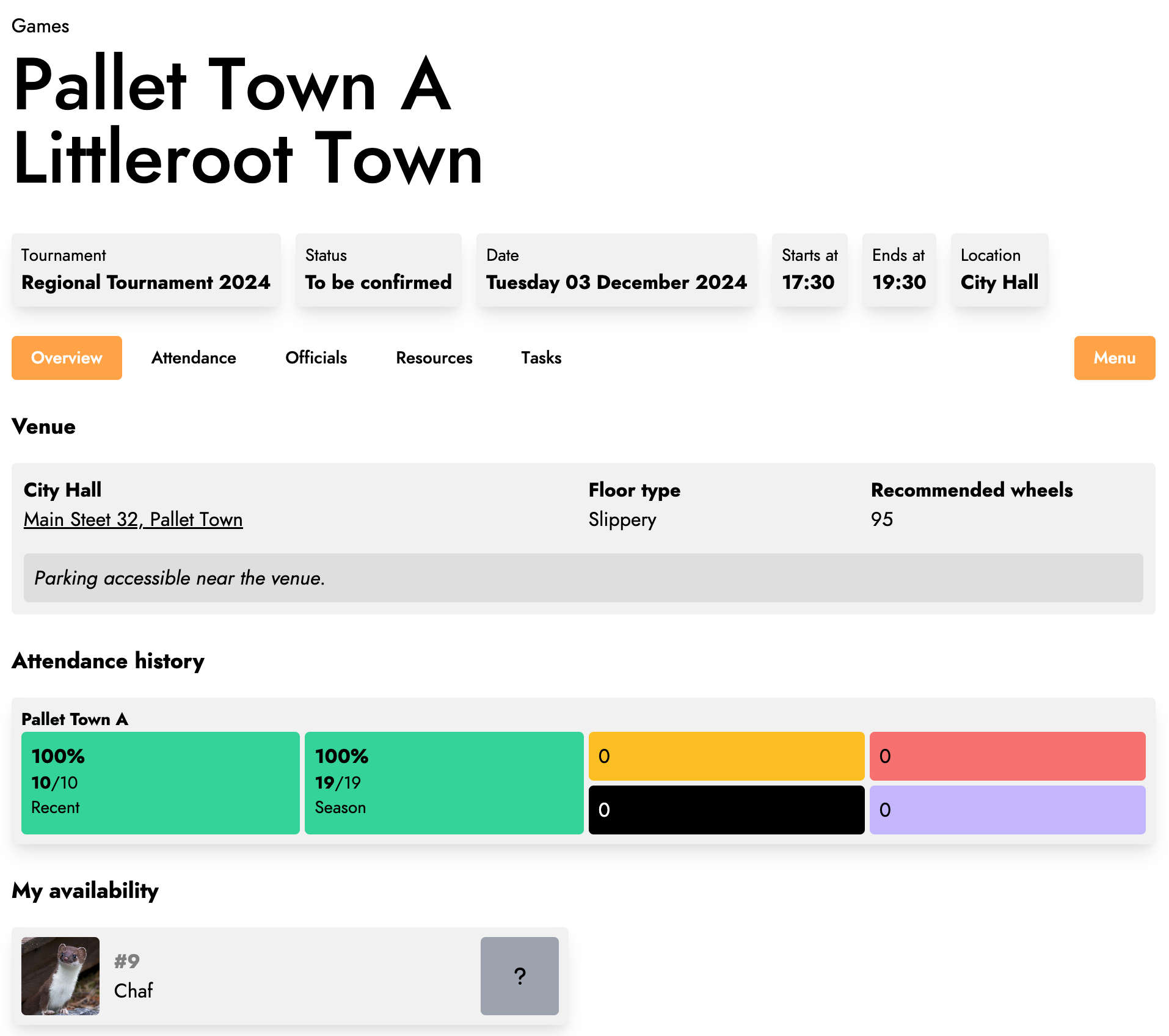
Dans l' onglet Aperçu, vous retrouvez les informations générales du match, comme par exemple son horaire, le lieu ou les équipes qui s'affrontent.
Si vous faites partie d'une des équipes du match, vous pouvez directement consulter votre historique de présences à la date du match.
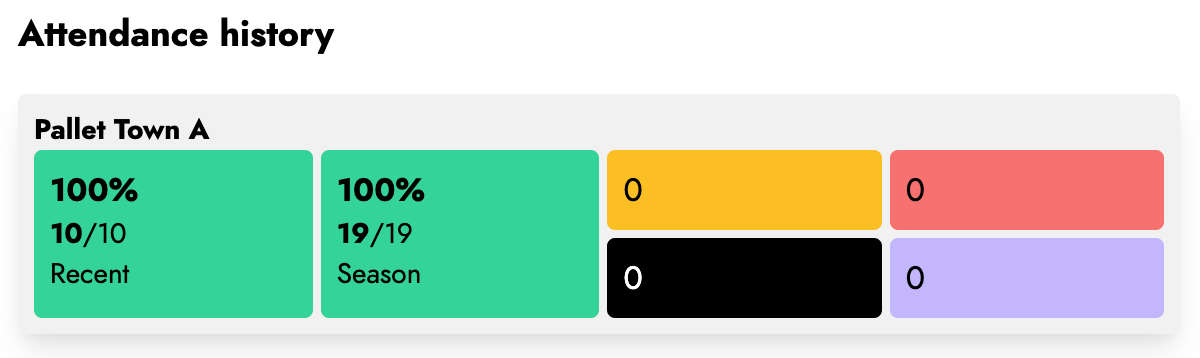
Dans le reste de l'écran, vous pouvez consulter les disponibilités des membres de votre équipes.
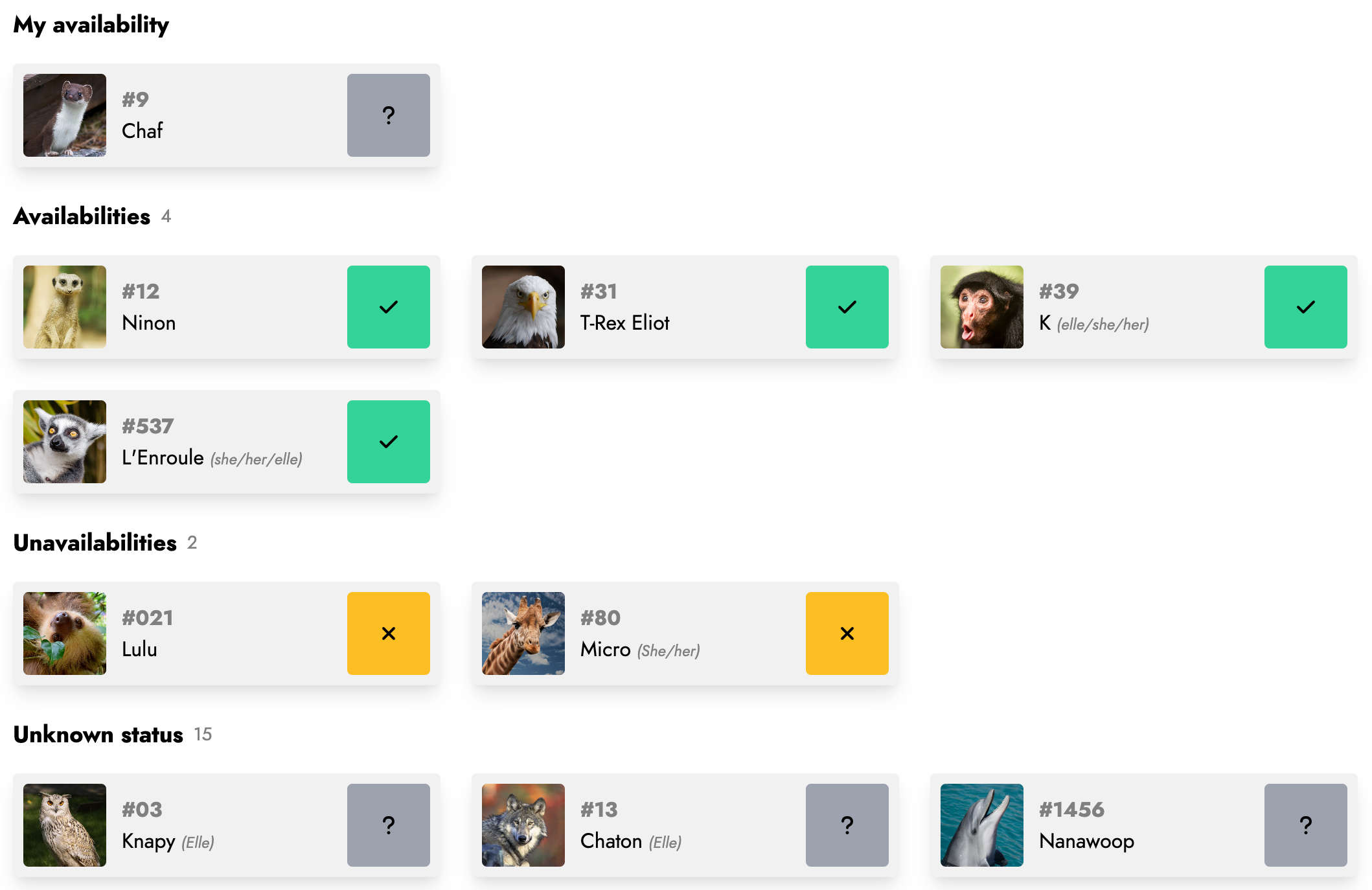
Les onglets suivants seront détaillés dans les pages suivantes de cette aide. Voici néanmoins un aperçu des informations que vous pourrez retrouver dans ces onglets :
Présences : Historique des présences des membres de votre équipe à la date du match.
Officials : Liste des Officials pour ce match.
Ressources: Liste des ressources de ce match.
Tâches : Liste des tâches à effectuer pour ce match.
Editer un match
En cliquant sur le Menu, vous avez accès à diverses actions permettant d'édition le match.
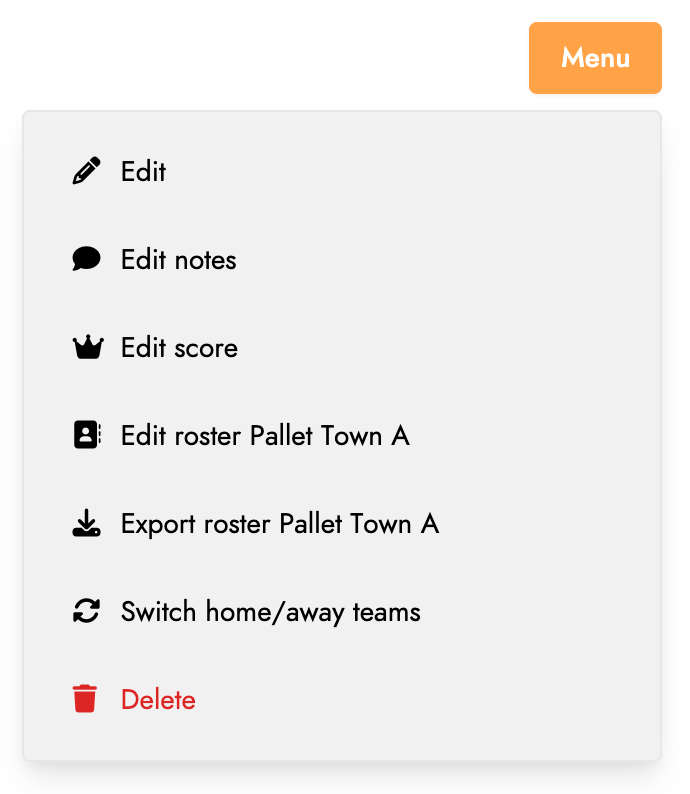
Editer : permet de modifier les informations du match.
Editer notes : permet de modifier les notes du match. Les différentes notes sont regroupées par onglet, chaque note n'étant visible que par les membres concernés.
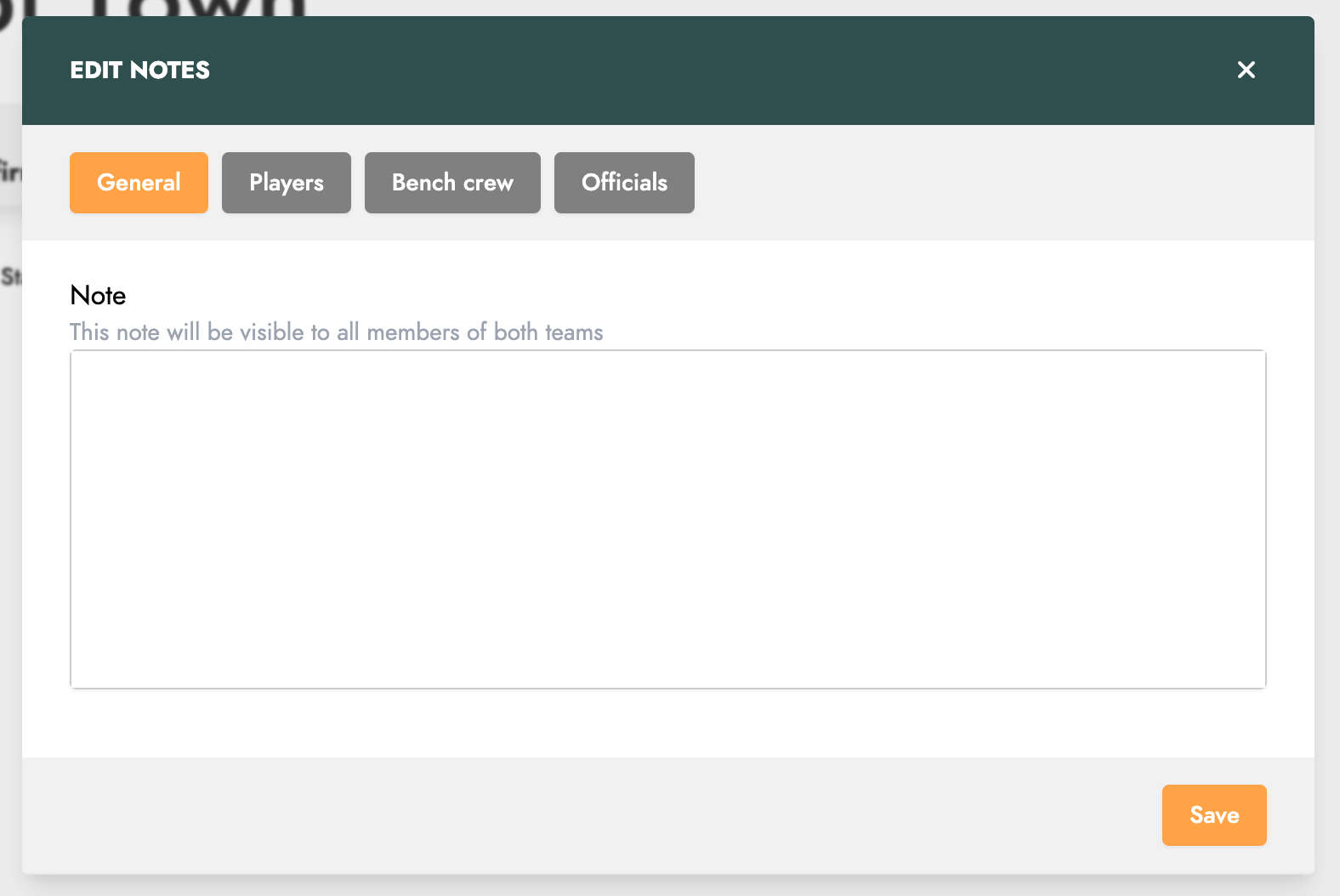
Editer score : permet d'éditer le score du match. Cette action n'est accessible que lorsque le match a déjà eu lieu.
Editer roster : permet d'éditer le roster de l'équipe concernée. Une fenêtre s'ouvre vous permettant de sélectionner les membres figurant sur le roster du match.
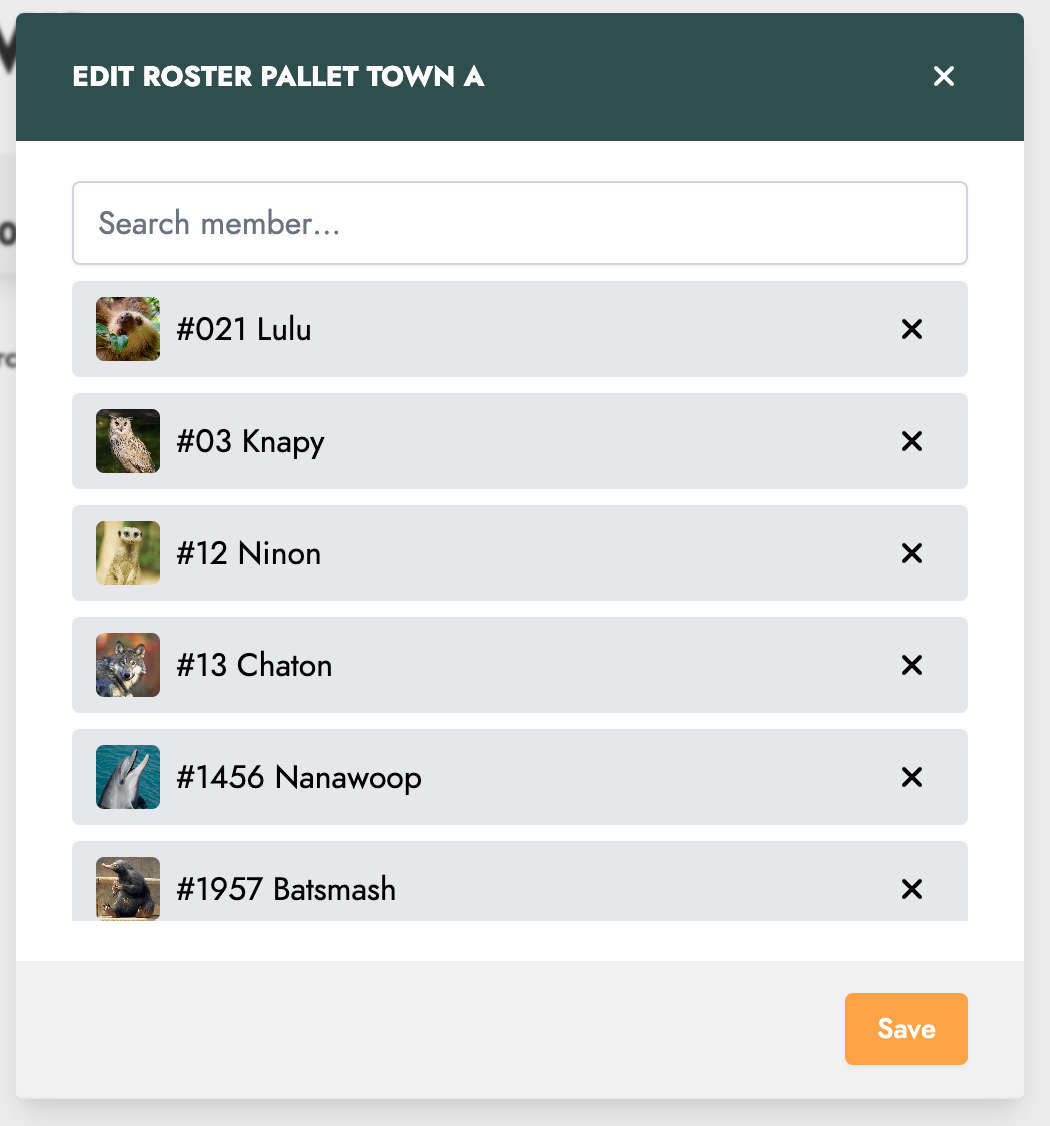
Exporter roster : permet d'exporter au format Excel le roster de l'équipe concernée. Une fenêtre s'ouvre vous permettant de sélectionner les informations à exporter.
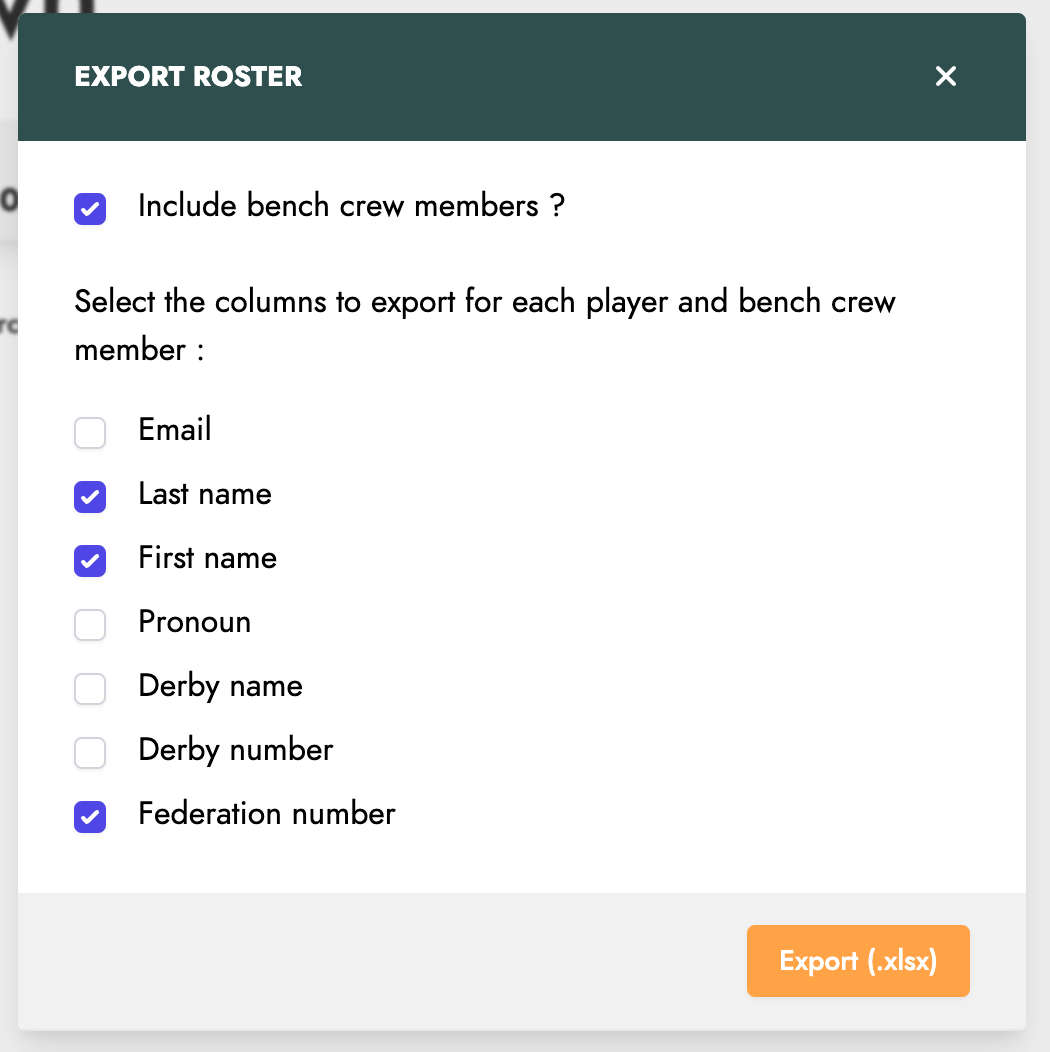
Inverser équipe domicile/extérieure : permet d'inverser les équipes domicile et extérieure.